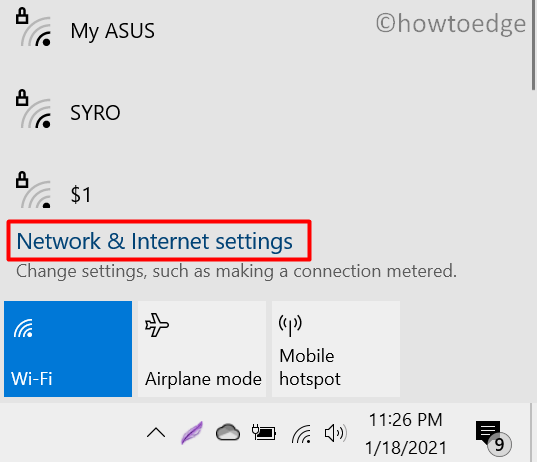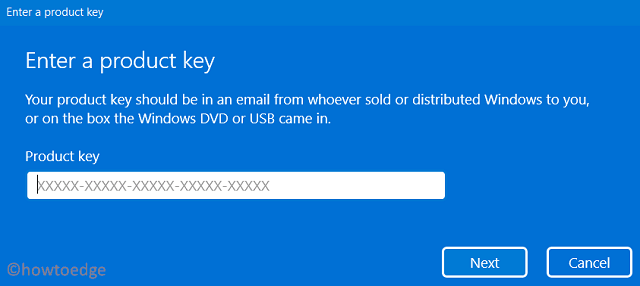.NET Framework 3.5 и 4.8 Windows 10 1909
Он доступен для Windows 10, v1909 и Windows Server, v1909. Патч является частью регулярных процедур обслуживания, которые включают в себя совокупные улучшения надежности в .NET Framework 3.5 и 4.8. Обязательно ознакомьтесь с разделами «Предварительные условия» и «Требование перезагрузки», прежде чем приступить к установке обновления.
Вы можете получить обновление KB4598301 из Центра обновления Windows или из каталога Центра обновления Майкрософт. Если вы хотите увидеть полный список обновлений безопасности, щелкните Накопительное обновление Windows 10.

KB4598301 Windows 10 1909 .NET Framework 3.5, 4.8
Вот основные изменения .NET Framework 3.5 и 4.8 для Windows 10 версии 1909 и Windows Server версии 1909:
ASP.NET
- Это обновление работает над проблемой, возникшей 20 октября. Собственно, после установки обновления некоторые приложения ASP.Net не работали при прекомпиляции. Он также показал сообщение об ошибке, которое содержит слова «Ошибка ASPCONFIG».
Windows Presentation Foundation (WPF1)
- Компания обращается к зависанию при прокрутке до конца TreeView. Раньше это происходило, когда включено округление макета и масштабирование DPI не равно 100%.
Общеязыковая среда выполнения (CLR2)
- Это увеличивает надежность задачи автоматического создания образа в машинном коде.
Загрузите и установите .NET Framework 4.8 и 3.5 в Windows 10 1909
1. Через автоматическое обновление
Каждый раз, когда Microsoft выпускает обновление, вы получаете соответствующее уведомление на панели уведомлений. Однако, если вы еще не получили его, выполните следующие действия, чтобы загрузить и установить обновление:
- Откройте настройки Windows с помощью клавиш Windows + I.
- Выберите Обновление и безопасность> Проверить наличие обновлений.
- Это запустит поиск любых новых обновлений. Если вы найдете его там, то скачайте и установите.
- Перезагрузите компьютер, чтобы изменения вступили в силу.
2. Через каталог обновлений Microsoft.
Кроме того, вы можете использовать каталог обновлений, чтобы получить накопительное обновление на свой компьютер –
- Прежде всего, откройте Каталог Центра обновления Майкрософт и найдите файл, соответствующий архитектуре вашей системы.
- Найдя его, нажмите кнопку «Загрузить».
- В новом диалоговом окне щелкните ссылку, чтобы загрузить файл.
- Теперь дважды щелкните загруженный файл .MSU, чтобы открыть его.
- Следуйте инструкциям на экране, чтобы завершить процесс, затем перезагрузите компьютер.
Вот и все.